Puoi scegliere di ottenere gli aggiornamenti non relativi alla sicurezza più recenti non appena diventano disponibili per il tuo dispositivo. Ecco come:
-
Iniziare > Impostazioni > Update & Security > Windows Update e, accanto a Scarica gli aggiornamenti più recenti non appena sono disponibili, imposta l'interruttore su Attivato.
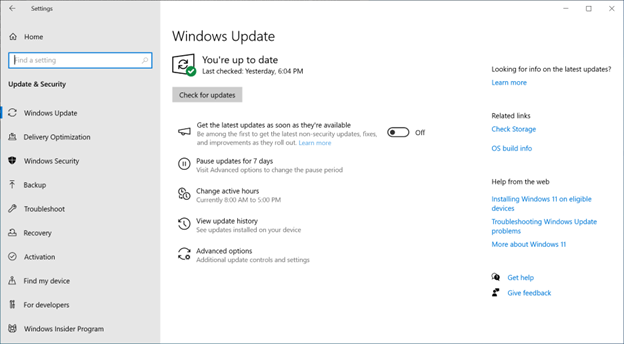
Nota: Se imposti l'interruttore su Disattivato o Attivato, continuerai a ricevere i normali aggiornamenti della sicurezza come al solito. L'interruttore determina la velocità con cui si ottengono gli altri aggiornamenti, correzioni, funzionalità e miglioramenti non relativi alla sicurezza.
-
(Facoltativo) Seleziona Verifica disponibilità aggiornamenti e se sono disponibili aggiornamenti, il dispositivo li scaricherà e installerà. Se richiesto, riavvia il dispositivo per applicare gli aggiornamenti.
Il dispositivo è ora pronto per ottenere gli aggiornamenti più recenti da adesso in poi.
Per saperne di più sugli aggiornamenti installati, seleziona Start > Settings > Windows Update > Update history. Per informazioni sulle modifiche alla configurazione, espandi la sezione Altri aggiornamenti e seleziona il collegamento Altre informazioni accanto all'ultimo aggiornamento di configurazione di Windows per vedere quali miglioramenti sono stati apportati nell'ambito dell'aggiornamento.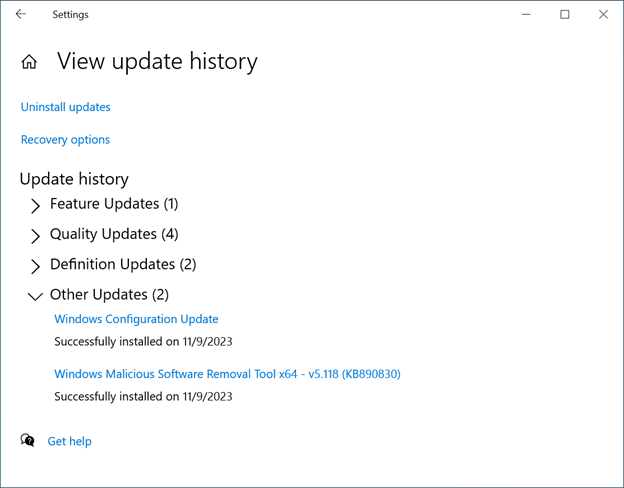
Con l'interruttore Scarica gli aggiornamenti più recenti non appena sono disponibili è impostato su Attivato, puoi essere certo di avere accesso alle ultime modifiche non appena sono disponibili per il tuo dispositivo e continuerai a ricevere gli aggiornamenti della sicurezza come al solito.
Selezionare uno dei titoli seguenti per altre informazioni.
Come per gli aggiornamenti precedenti, rispettiamo il tuo orario di attività. L'installazione delle modifiche abilitate tramite il cloud richiede un paio di secondi, in modo che non interrompano il lavoro o spendano le risorse del dispositivo. Il riavvio può essere pianificato in qualsiasi momento.
Dopo aver impostato l'interruttore su Attivato, il dispositivo sarà tra i primi a ottenere gli aggiornamenti, le correzioni, i miglioramenti e i miglioramenti più recenti non relativi alla sicurezza nel momento in cui sono disponibili per il tuo dispositivo. Questa opzione deve essere impostata una sola volta e rimane attiva, anche se è sempre disponibile l'opzione per disattivarla in un secondo momento.
Poiché Microsoft si impegna a mantenere i dispositivi Windows in tutto il mondo al sicuro, sono disponibili aggiornamenti regolari della sicurezza. Se l'interruttore è attivato o disattivato, gli aggiornamenti della sicurezza consigliati verranno comunque installati regolarmente.
Se hai attivato l'interruttore , il dispositivo riceverà gli aggiornamenti, le correzioni, i miglioramenti e i miglioramenti più recenti. Potrebbero essere presenti più riavvii al mese. Questi riavvii sono necessari per applicare le modifiche.
Sì, è possibile impostare l'interruttore su Disattivato in qualsiasi momento. Tuttavia, le modifiche e gli aggiornamenti applicati in precedenza rimarranno nel dispositivo.
Se il dispositivo è gestito, l'interruttore Scarica gli aggiornamenti più recenti non appena sono disponibili può essere gestito dall'amministratore con AllowOptionalContent.










